
Яндекс.браузер і Гугл Хром автоматично відкриває вкладки з рекламою: як прибрати нав'язливу рекламу? Чому самі відкриваються вкладки з рекламою: що робити?
Стаття про те, як прибрати настирливу рекламу на браузерах Хром і Яндекс.
Один з авторів мережі, Який побажав залишитися невідомим, написав, що реклама, це коли нам показують, без якої кількості речей нам можна, чудово, жити!

нав'язлива реклама
Хоча, канадський вчений, філолог, дослідник, Маршалл Маклюен, давно вивчав вплив електронних комунікативних засобів на мозкову діяльність людини, вважав рекламу, великим мистецтвом 20 століття.

Реклама в інтернеті
Наша стаття про обридлої, постійно виникає на сторінках браузера, рекламі, способах її видалення.
Відключення реклами в браузері Хром
Існують деякі способи позбавлення від стрибає реклами.Один з них, скидання систем настройки браузера Хром ( спосіб №1)
Спосіб допомагає, в першу чергу, при виникненні шкідливого вірусу в системі браузера. Після застосування це способу вся корисна інформація зберігається неушкодженою.
Схема (спосіб №1):
- входимо в систему « Управління настройками Гугл Хром» (Вгорі праворуч на сторінці)
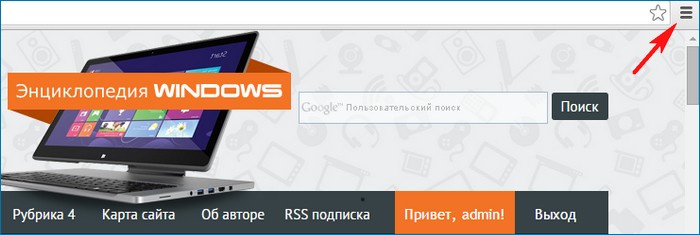
Система «Управління настройками Гугл Хром»
- натискаємо клавішу, що відповідає за налаштування
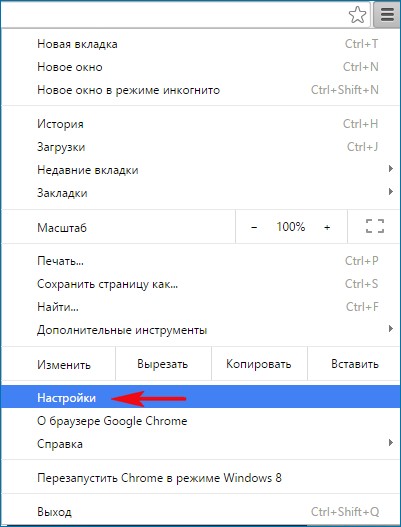
Активізуємо кнопку «Налаштування»
- дивимося опцію "Додаткові налаштування"
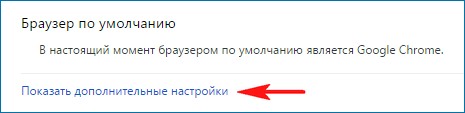
Дивимося опцію «Додаткові настройки»
- натискаємо клавішу « Скинути настроювальні системи »
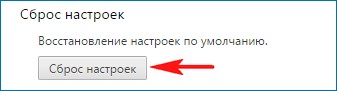
Кнопка «Скидання налаштувань»
- підтверджуємо дана дія
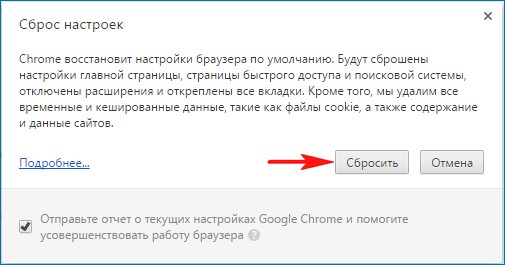
Підтверджуємо дію, натисканням клавіші «Скинути»
- програми браузера наведені в початкове положення, реклама відсутня
Процес перевстановлення браузера Хром (спосіб №2)
Що слід зробити:
- входимо в розділ «Змінити програму»,натискаємо клавішу "Вилучити"
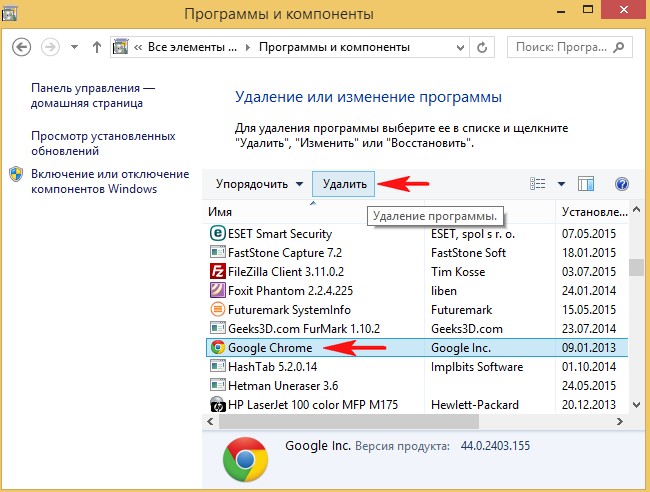
Розділ «Змінити програму», натискаємо клавішу «Видалити»
- відзначимо підрозділ «Видалити інформацію про роботу в браузері»
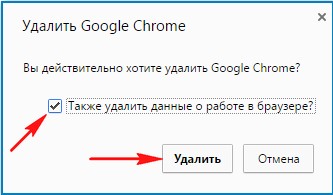
Відзначимо підрозділ «Видалити інформацію про роботу в браузері»
- натискаємо клавішу "Вилучити"
- продовжимо видаляти залишилися шкідливі файли, що відповідають за виниклу рекламу
Видалення програми - вірусу, що видає рекламу (спосіб №3)
Іноді, слід перевірити браузери операційної системи на рекламу. Зробити це можна за допомогу. безкоштовної противірусної програми.
Як це зробити:
- увійдіть в програму ярлика браузера хром
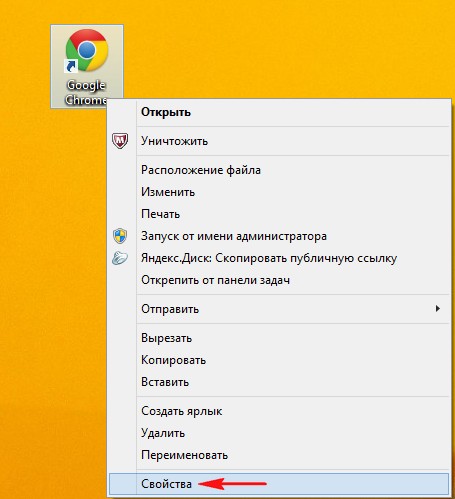
Програма ярлика браузера Хром
- знайдіть розділ «Властивості»
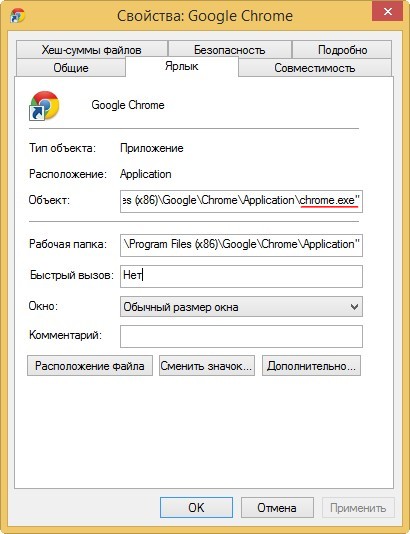
Розділ «Властивості»
- якщо є віруси, ярлик видає наступний запис запис означає, що в папці на диску З браузера хромє вірус chrome.bat,має в наявності назви сайтів - рекламодавців, які заважають своєю рекламою перегляду інформації на браузері.
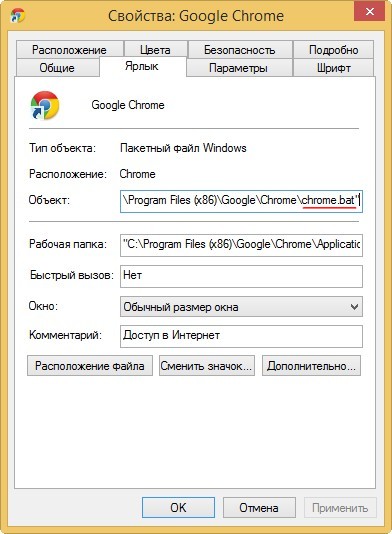
Розділ «Властивості» з наявністю вірусів
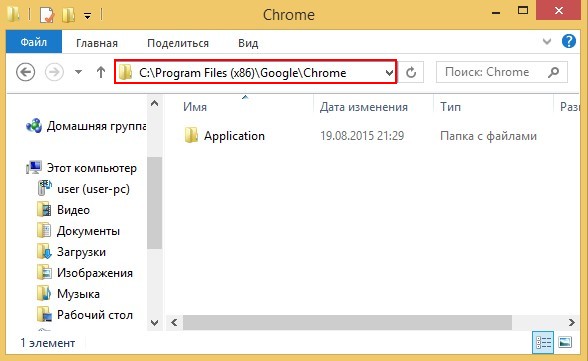
Пошук вірусу chrome.bat
Примітка: chrome.bat спеціальний файл, що містить текст із набором команд, що працюють в командному рядку за певною програмою, закладеної в файлі.Продовжуємо відключати шкідливі файли на хром.
- входимо в папку C: \\ Program Files (x86) \\ браузера Хром,активізувавши значком опцію «Не показувати приховані файли, які захищені»
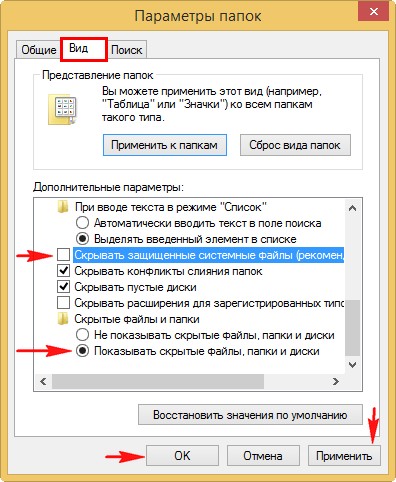
Входимо в папку C: \\ Program Files (x86) \\ браузера Хром, активізувавши значком опцію «Не показувати приховані файли, які захищені»
- повторно входимо в папку програмних файлів на диску С, відзначаючи файл chrome.bat
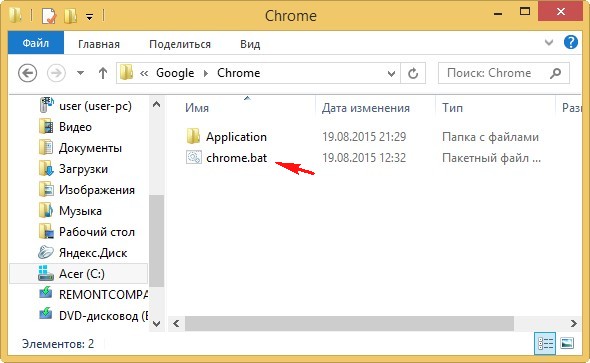
Повторно входимо в папку програмних файлів на диску С, відзначаючи файл chrome.bat
- змінюємо розширення
- вибираємо опцію «Перейменувати»
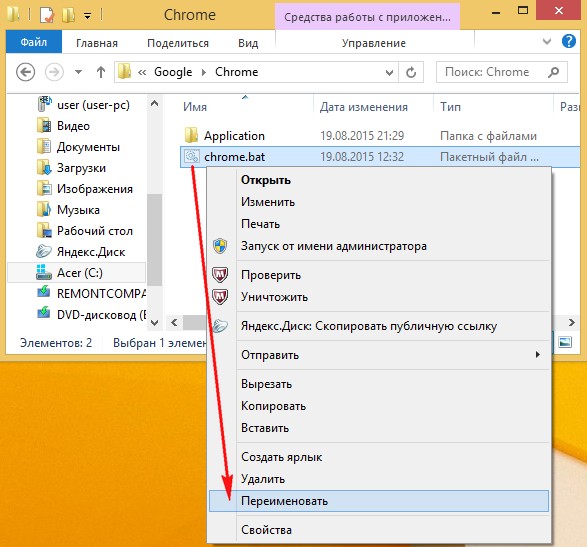
Вибираємо опцію «Перейменувати»
- змінюємо назву chrome.bat на chrome.txt.
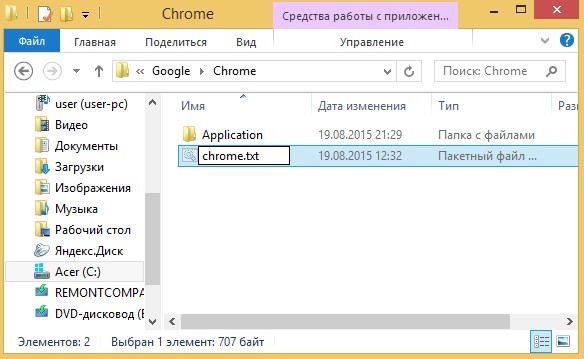
Змінюємо назву chrome.bat на chrome.txt.
- входимо в файл зі зміненим розширенням
- підтверджуємо перейменування
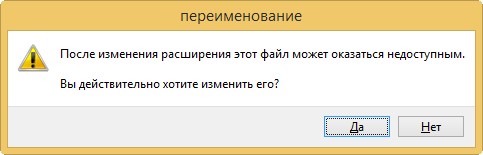
підтверджуємо перейменування
- бачимо наступну командний рядок, що вводить в робочий процес chrome.txt., Браузер хром,
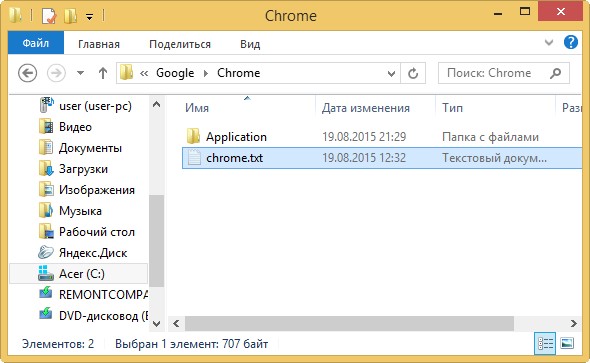
Рядок chrome.txt.
- бачимо команду запуску перейменування файлу
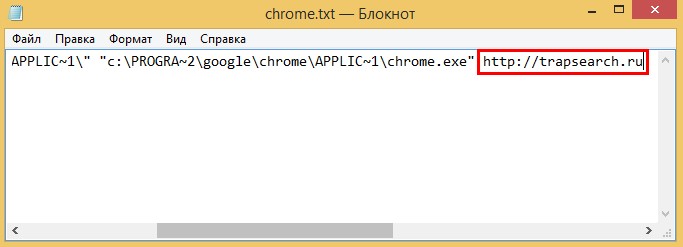
Команда запуску перейменування файлу
- знищуємо файл - вірус з розширенням bat
- робимо новий ярлик хром
Відключення реклами в Яндекс
Ми знаємо, що браузер Яндекс це:
- різноманітний інтернет - сервіс: функція «розумної рядки», робота в режимі «Турбо»
- захист від програм - вірусів
- режим швидкого запуску сторінок
Заважає, шкідлива реклама з'являється навіть тут.
Позбавляємося від реклами за допомогою спеціального розширення Adblock.
дії:
- входимо через Яндекс в віртуальний магазин додатків хрому, Вписуємо в адресному рядку дане розширення
або проходимо за посиланням тут
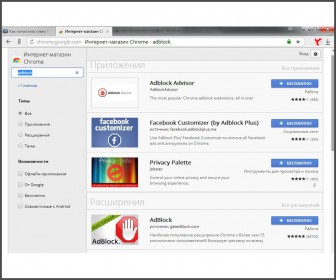
Входимо через Яндекс в віртуальний магазин додатків Хрома
- встановлюємо вбрання розширення Adblock
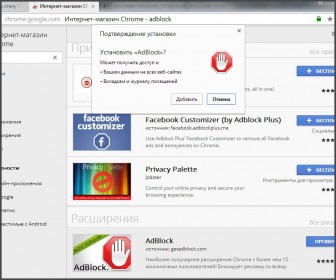
Встановлюємо вбрання розширення Adblock 25
- підтверджуємо цю дію. Отримуємо повідомлення від системи про що сталася перевстановлення
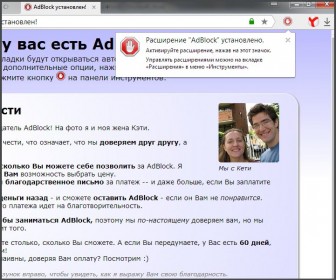
Підтверджуємо це дія. Отримуємо повідомлення від системи про що сталася перевстановлення
- настирлива реклама прибрана
Ми розповіли вам про способи видалення реклами з двох популярних браузерів хром і Яндекса.
Спілкуйтеся, працюйте, відпочивайте в улюблених браузерах без докучливої \u200b\u200bреклами!
